아이폰 와이파이 연결 방법 및 네트워크 재설정 방법
스마트폰으로 많은 일을 하는 요즘 만일 아이폰이 와이파이에 잘 연결되어 있지 않다면 불편을 겪게 됩니다. 특히 무제한 데이터 요금제를 사용하지 않는 경우는 그저 소비되는 데이터 사용량에 신경을 쓰지 않을 수 없습니다.

그럼 아이폰 아이파이가 연결되어 있지 않은 경우 어떻게 해야 할까요?
아이폰 와이파이 연결 문제 해결 방법
많은 경우에 있어서 몇 가지 설정 만으로 아이폰 와이파이 연결 문제를 해결할 수 있습니다. 때로는 문제를 해결하기 위한 특별한 조치가 필요한 경우도 있지만 대부분의 경우 아래의 조치를 통해 와이파이 네트워크의 재설정이 가능하게 됩니다.
1) 와이파이 확인
먼저 와이파이가 제대로 작동하는지 확인합니다. 집안이나 혹은 있는 장소의 와이파이가 제대로 켜져 있는 경우 아이폰 와이파이 버튼을 다시 누르는 것 만으로 연결이 가능하게 됩니다.
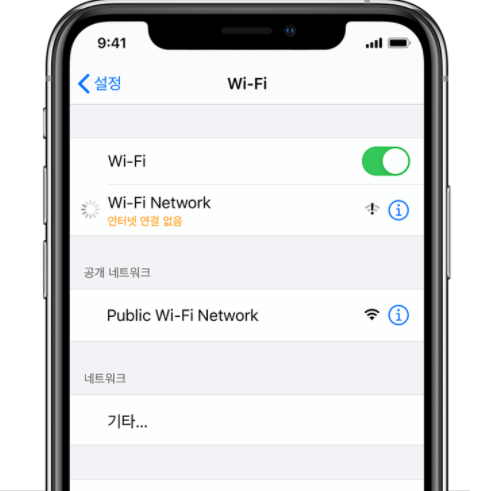
그럼에도 불구하고 와이파이의 불이 들어오지 않는 경우는 아래의 경우를 확인해 봅니다.
2) 비행기 모드가 켜져 있는지 확인합니다.
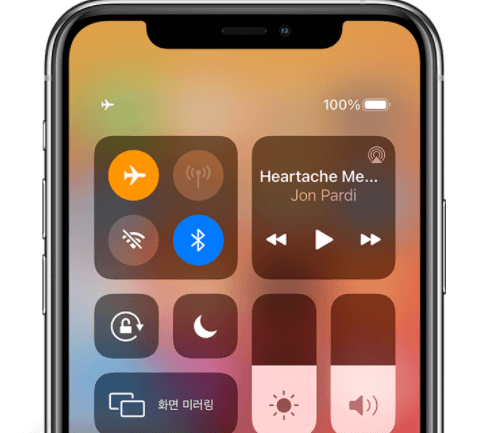
아이폰의 비행기 모드가 켜져 있는 경우 와이파이가 비활성화 되기 때문입니다. 비행기 모드를 끄고 다시 와이파이가 제대로 작동하는지 확인하도록 합니다.
3) 와이파이가 비밀번호로 보호되어 있는지 확인합니다.
만일 공공장소에 있는 경우 비밀번호를 알아 다시 입력하는 것으로 와이파이 연결을 하실 수 있습니다.
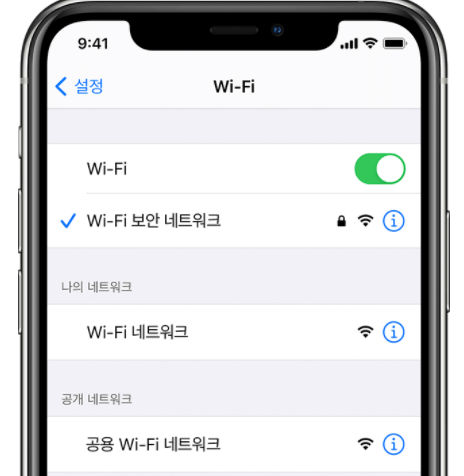
혹은 비밀번호 입력에도 다시 되지 않는 경우에는 네트워크 연결을 끊은 후에 다시 연결해 보실 수 있습니다.
4) iOS 업데이트를 확인합니다.
때로는 업데이터로 인해 와이파이가 영향을 받는 경우가 있습니다. 업데이트 할 소프트웨어가 있다면 업데이트를 진행합니다.
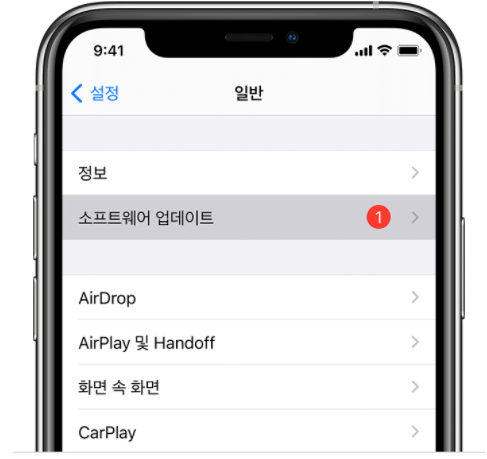
5) 기기를 재시작합니다.
때로는 껐다가 다시 시작하는 것만으로 다수의 소프트웨어적인 문제를 해결할 수 있습니다.
6) 다른 네트워크 재설정 하기
일부 와이파이가 손상된 경우 연결이 어려운 경우가 있습니다. 기존에 사용 했던 와이파이를 삭제하고 새로운 네트워크에 연결해 봅니다.
7) 위치 서비스를 끕니다.
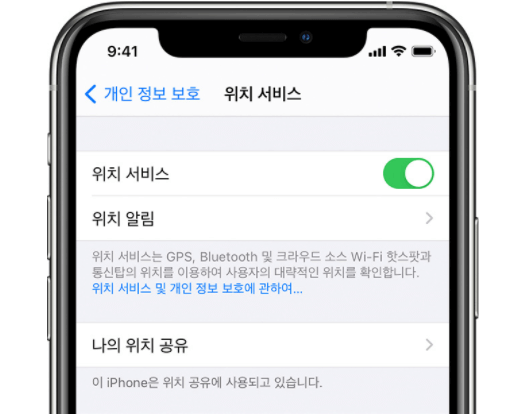
아이폰 등의 스마트폰의 경우 배경에서 수 많은 작업들을 수행하게 됩니다. 그 중 일부는 근처의 와이파이를 이용하여 위치 추적 등의 서비스를 제공하는 것입니다.
물론 유용한 서비스지만 이러한 백그라운드 사용이 사용자가 와이파이에 연결하는 것을 막는 원인이 되기도 합니다.
8) 아이폰 초기화를 진행합니다.
위와 같이 진행했음에도 불구하고 여전히 와이파이 연결이 어렵다면 다시 아이폰을 공장 초기화 상태로 복원하는 과정을 시도할 수 있습니다. 초기화 작업이란 아이폰의 모든 데이터를 삭제하고 구입 초기의 상태로 기기를 되돌리는 것을 의미합니다.
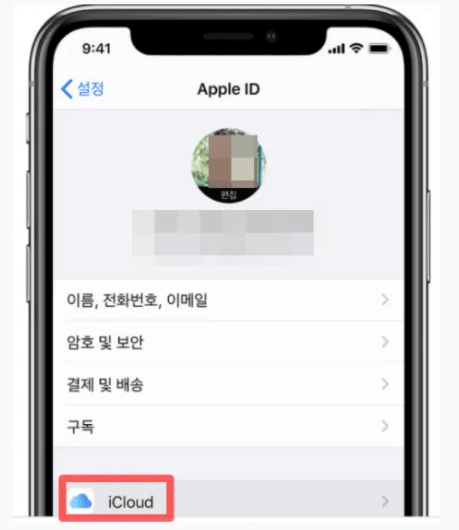
이렇게 초기화 작업을 시작하기 전 모든 아이폰 내의 데이터를 먼저 백업 하셔야 합니다. 아이폰 초기화 작업에 대해서는 아래의 글을 참고해 보세요.
아이폰 초기화를 끝내고 재설정을 하게 되면 아이폰이 처음 구입 당시의 기기로 전환됩니다. 이후 새로운 아이폰에 기존의 데이터를 복원할 수 있습니다.
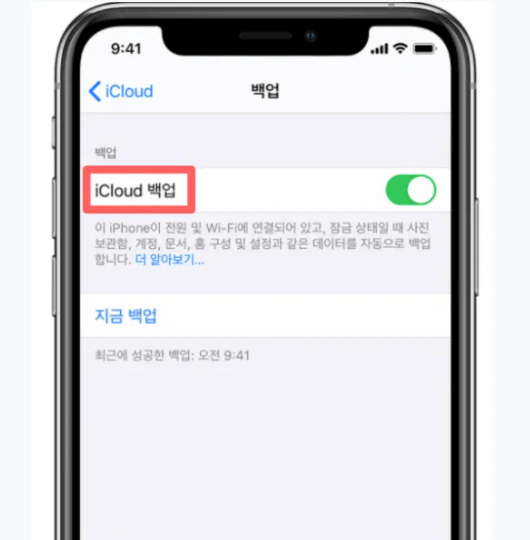
그리고 이렇게 초기화를 통해서 기존 소프트웨어의 충돌이나 와이파이 연결의 문제가 해결될 가능성도 높습니다.
9) 만일 위의 작업에도 와이파이 연결이 어려운 경우에는 애플 기술지원에 문의하시는 것이 좋습니다.
함께 읽으시면 좋은 글
무료 음악 다운 사이트 TOP 10


